Wix アクセス解析:通知を作成・管理する
9分
この記事内
- カスタム通知を作成・管理する
- スマート通知を管理する
- よくある質問
Wix アクセス解析通知で、重要なサイトデータやアクティビティを常に把握しましょう。これらの通知は、傾向やシフトを監視するのに役立ち、変更に迅速に対応し、次のステップを効果的に計画することができます。
主要なサイトアクティビティに関する情報を入手するために受信できるメールには、次の3種類があります:
- カスタム通知:監視したいデータ(例:サイトセッション、総売上高など)に基づいて設定する通知。監視できるデータは、サイトにインストールしている Wix ビジネスアプリによって異なります。
- スマート通知:毎日または毎週のトラフィックや売上データに大幅な変化があった場合に、自動的に送信するプリインストールされた通知。
- レポートと概要:アクセス解析レポートまたは概要を配信登録した際に受け取る定期メール。この種類のメールに関する詳細はこちら
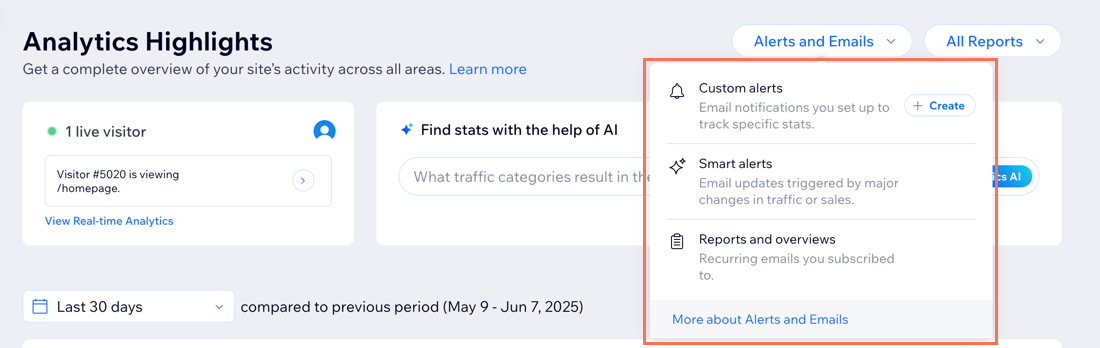
注意:
- 通知を管理すると、サイトダッシュボードの「Wix オートメーション」に移動します。
- アクセス解析通知は、サイトで十分な統計データが収集され、アルゴリズムが正常に機能する状態になった後にのみトリガーされます。
カスタム通知を作成・管理する
カスタム通知を作成・管理して、サイトのデータの主な変更に関する最新情報を入手することができます。特定のデータの通知を設定し、送信するタイミングを決定して、関係者と共有します。
カスタム通知を作成・管理する方法:
- サイトダッシュボードの「アクセス解析ハイライト」に移動します。
- 右上にある「通知・メール」をクリックします。
- 実行する内容を選択します:
カスタム通知を作成する
通知名を変更する
通知の送信時間を編集する
メールの受信者を追加する
通知を無効にする
通知を削除する
カスタム通知の条件を編集する:
追跡するデータや通知の頻度を変更するなど、カスタム通知を編集する場合は、カスタム通知を削除して、代わりに新しい通知を作成することをおすすめします。
スマート通知を管理する
スマート通知は、トラフィックや売上データに大幅な変更があった際に自動的にトリガーされるプリインストールされた通知です。スマート通知には、毎日のサイトセッション、毎日の総売上高、毎週のサイトセッション、毎週の総売上高の 4種類があります。
これらの通知は、編集または削除することはできませんが、受信者を追加したり、必要に応じて無効にすることができます。
スマート通知を管理する方法:
- サイトダッシュボードの「アクセス解析ハイライト」に移動します。
- 右上にある「通知・メール」をクリックします。
- 実行する内容を選択します:
メールの受信者を追加する
スマート通知を無効にする
アクセス解析レポートと概要を配信登録している場合:
Wix アクセス解析から、配信登録しているアクセス解析レポートと概要の定期レポートがメールで送信されます。配信登録の編集、メール受信者の編集、レポートの配信停止などを行うことができます。レポートと概要のメールを管理する方法はこちら
よくある質問
Wix アクセス解析の通知とメールに関する詳細については、以下の質問をクリックしてください。
すべての Wix 通知はどこで管理することができますか?
Wix アクセス解析は、スマート通知に対して通知を送信するタイミングをどのように決定しますか?
有効および無効になっているすべてのアクセス解析通知を確認するにはどうすればよいですか?
「今月のハイライト」メールを受信しています。これはどのようなものですか?
「今月のハイライト」メールは誰に送信されますか?
「今月のハイライト」メールが見つかりません。どうすればよいですか?



 をクリックします。
をクリックします。





